FL Studio Mobile
FL Studio Mobile - 控制器
FL Studio Mobile 可对内部触控控制器和外部 MIDI 控制器(包括旋钮/推子控制器 (CC) 分配)做出响应。
内部触控控制器
将为乐器播放列表轨道显示键盘,而为鼓轨道(步进音序器)显示鼓垫。
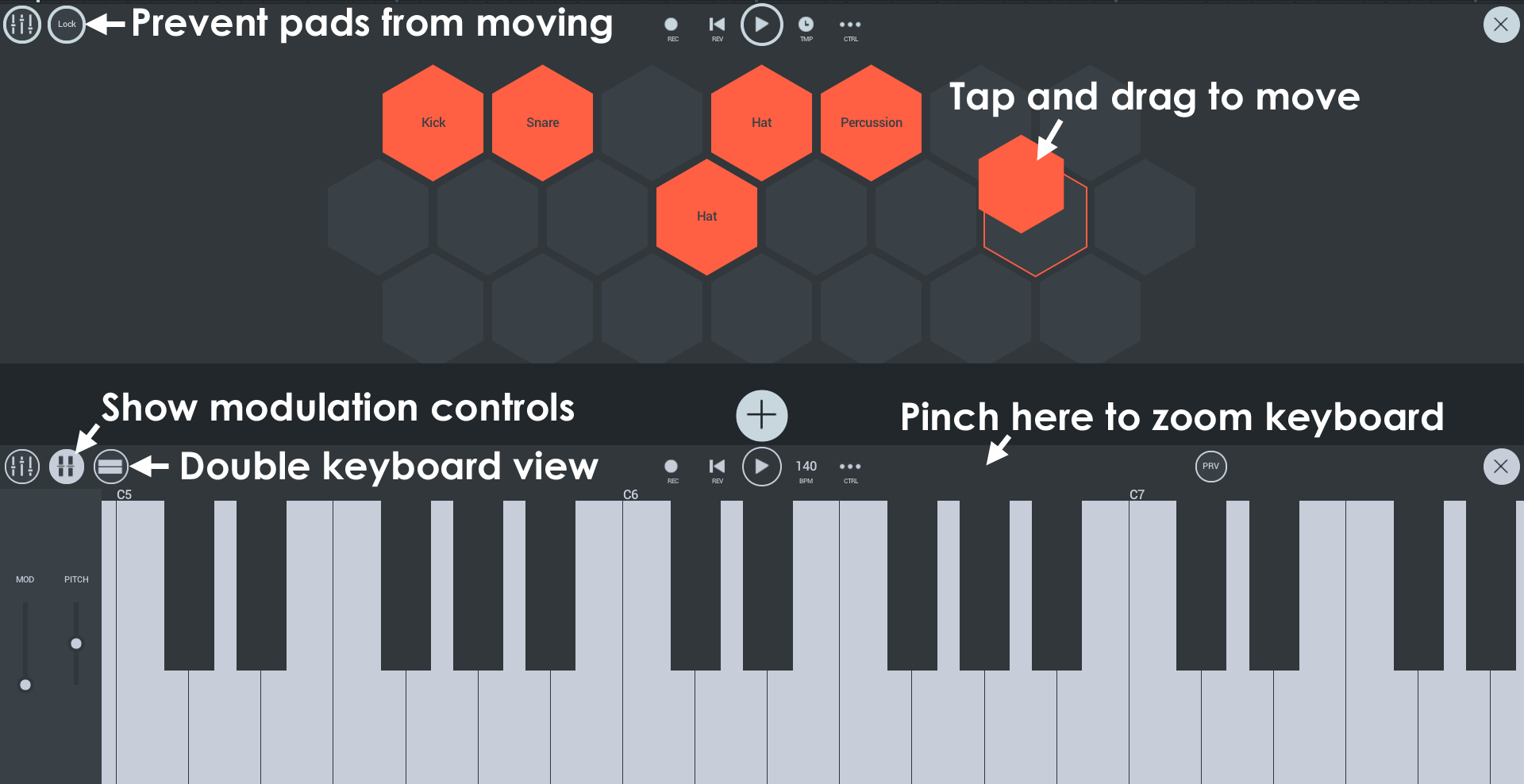
- 调制 - 在 MiniSynth 和 Groove Machine Synth 上查找 调制轮目标量(调制轮)。
使用触控控制器
- 触摸 - 点按此控件可根据需要弹奏控制器。
- 映射鼓垫 - 鼓垫的开始位置为 C4(MIDI 音符 48),最高为 A5(MIDI 音符 69)。 更改映射 - 打开鼓采样器,长按要更改的鼓垫的采样通道,然后选择设置 MIDI 按键,在控制器上弹奏要用于该声音的鼓垫或音符。
外部 MIDI 控制器
FL Studio Mobile 可以连接到外部有线或蓝牙 MIDI 控制器。
从 MIDI 键盘或鼓垫连接并弹奏:
- 启动 FL Studio Mobile。
- 连接到您的设备:
- 有线 - 如果您使用的是直接连接到移动设备的 MIDI 控制器。 许多 Android 和 iOS 设备都需要 OTG(随身携带)适配器来将 MIDI 控制器的较大 USB A 类型输出转换为与您的 Android 或 iOS 设备匹配的输出(见下图)。

将 MIDI 控制器连接到设备或计算机。 系统应检测到它。 如果出现一个选项提示您将控制器用作默认选项,请选择。
注:在 Android 设备上,您可能需要在 Android 的系统设置下激活 OTG 存储才能连接到 MIDI 设备。 并非所有移动设备都能满足 MIDI 控制器的电源要求。 如果是这种情况,MIDI 控制器将无法工作,并且您的移动设备上会出现一条警告。 如果您的 MIDI 控制器能够使用专用电源,请使用专用电源来减少您的设备电池的电量消耗。
- 蓝牙 - 如果您使用的是蓝牙 MIDI 控制器,请打开通过蓝牙启用 MIDI/管理蓝牙设备。
- Android - 这会打开位置信息使用权。 位置信息使用权。 这是 Google 要求(请参阅低功耗信标说明),因为可以从附近的蓝牙设备猜测您的位置。 我们仅将蓝牙用于 MIDI 键盘,我们不会尝试猜测您的位置或将任何数据发送至我们的服务器。
- iOS - 点按蓝牙图标可打开蓝牙 MIDI 设备控制面板。 iOS 会找到附近的外围设备并将其显示在此处。 要使用某个设备,请选择该设备,它将与 FL Studio Mobile 自动配对。 连接后,外围设备将显示为 MIDI 设备,就像任何其他连接的 MIDI 设备一样。
- 有线 - 如果您使用的是直接连接到移动设备的 MIDI 控制器。 许多 Android 和 iOS 设备都需要 OTG(随身携带)适配器来将 MIDI 控制器的较大 USB A 类型输出转换为与您的 Android 或 iOS 设备匹配的输出(见下图)。
- 可选 - 在 FL Studio Mobile 的首页面板 > 设置页面中,点按 MIDI 设备。 您可以按名称选择设备(如果可见),也可以使用默认的“任何可用设备”。
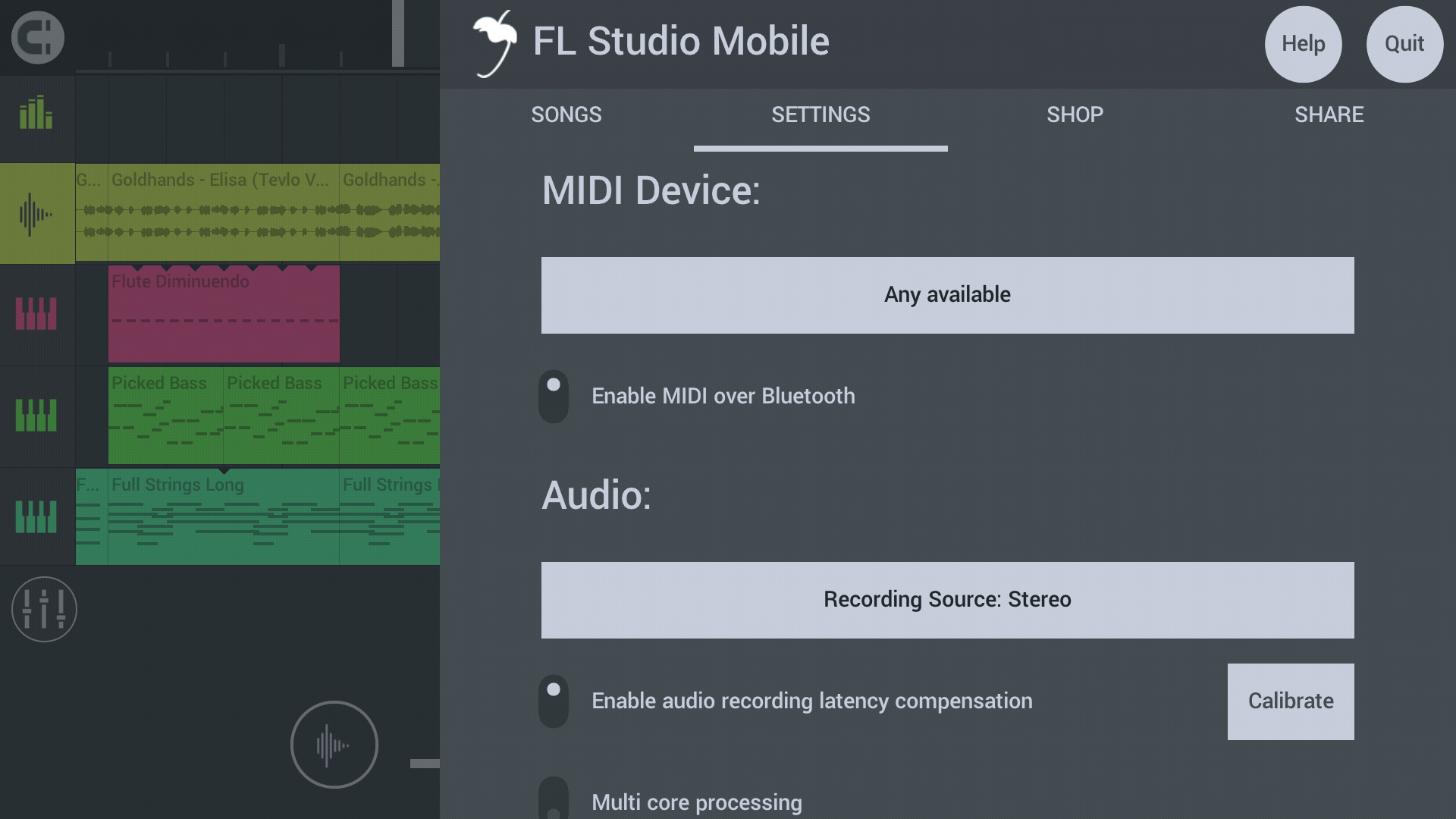

- 现在,您应该可以在控制器上弹奏按键/鼓垫了。 选定播放列表轨道将决定您可以弹奏和录制的乐器。
MIDI 学习 - 将控制器上的旋钮或滑块链接至 FL Studio Mobile 中的旋钮/控件:
- 完成上述“连接到外部 MIDI 控制器”步骤后:
- 调整/移动 FL Studio Mobile 中的目标控件。

- 在走带控制面板上打开 CTRL。

- 选择链接至 MIDI CC
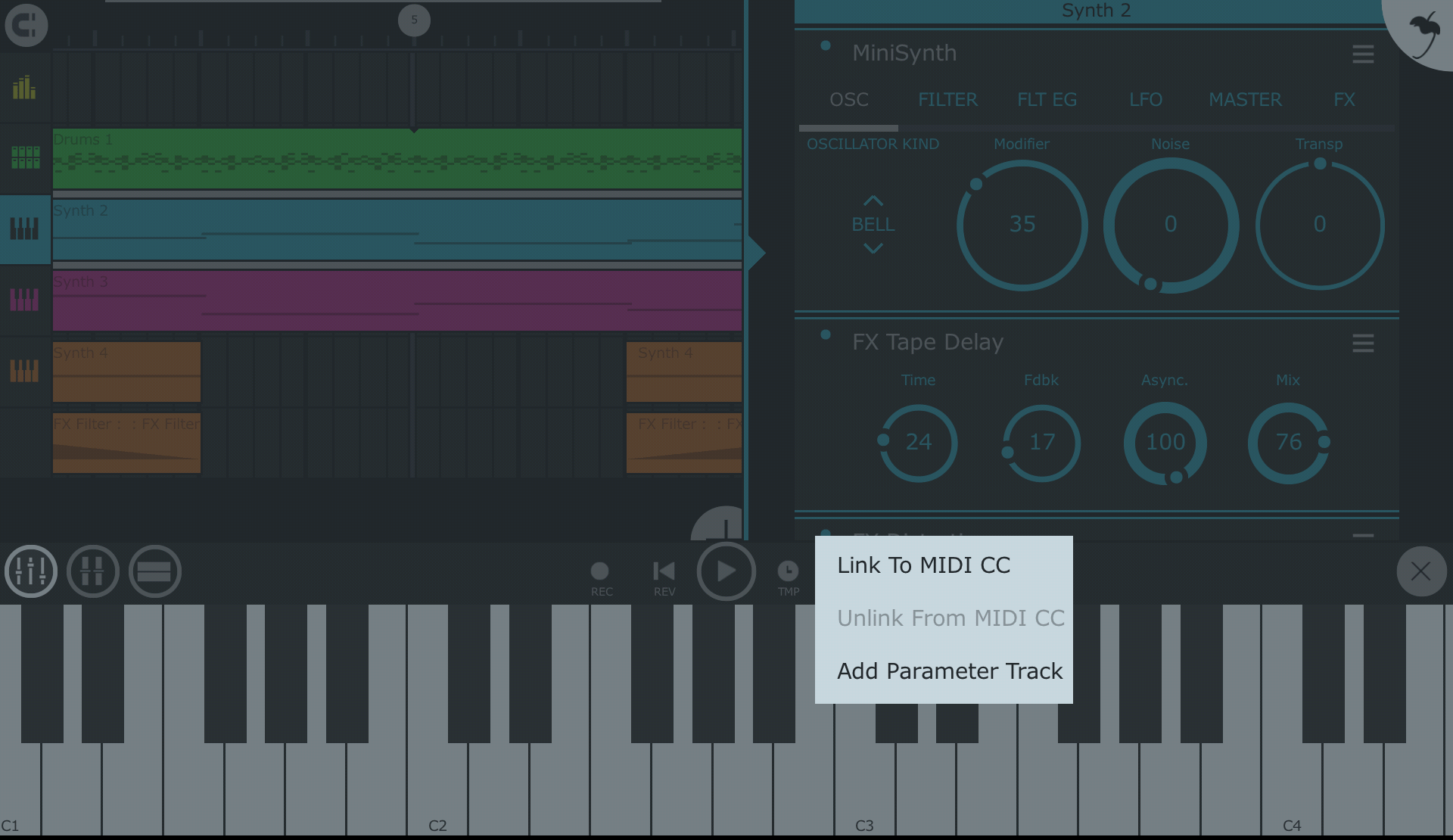
- 您将看到一条消息:“等待 CC”。
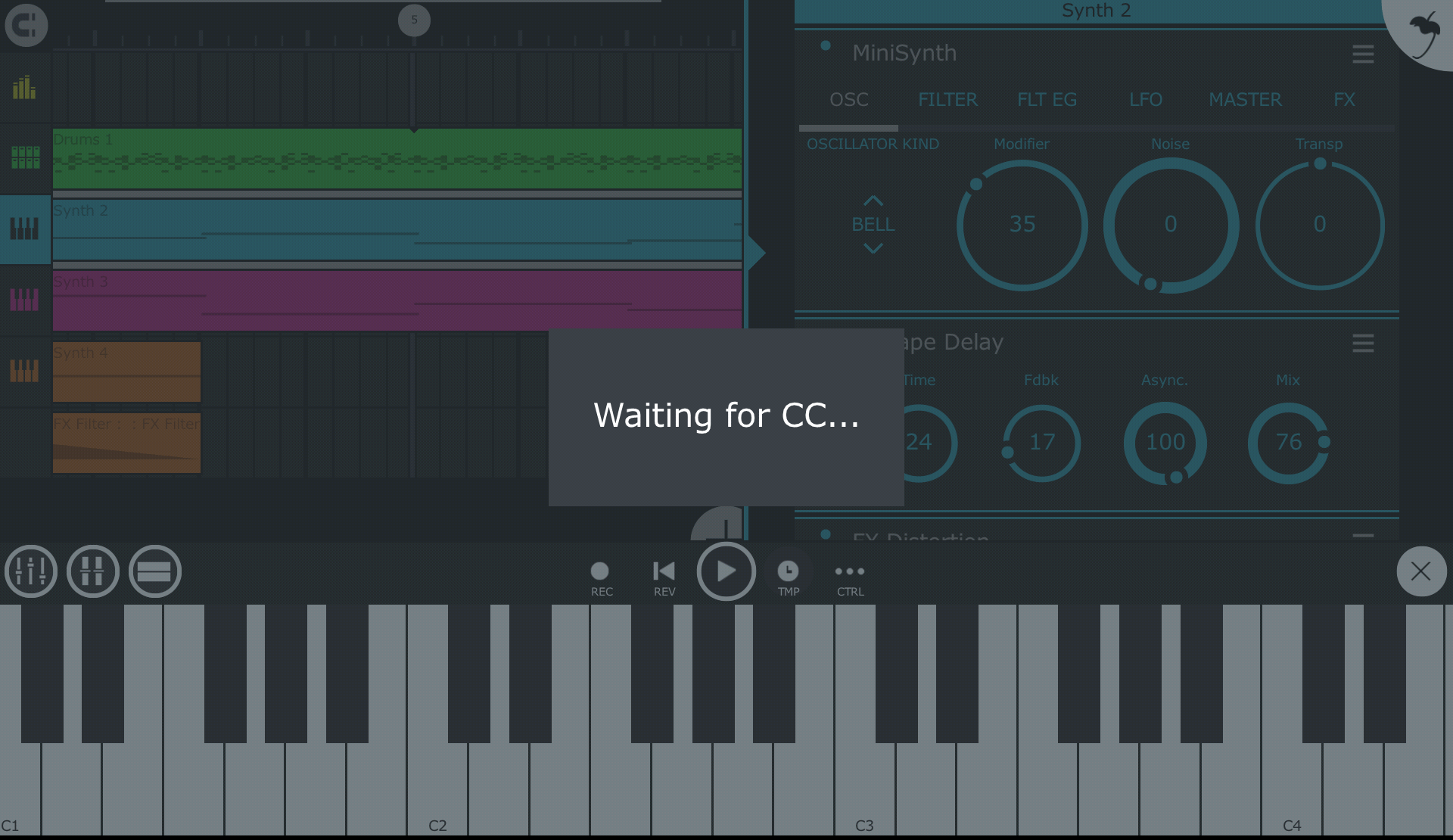
- 调整/移动 MIDI 控制器上的控件,建立链接。

- 现在,您可以从 MIDI 控制器控制 FL Studio Mobile 中的参数了。